Для создания презентации с использованием мастера щелкните по ссылке Из мастера автосодержания. В появившемся окне мастера нажмите кнопку Далее.

Рис. 11. Шаг Начало
В следующем окне мастера выберите вид создаваемой презентации. Для просмотра возможных видов можно нажать соответствующую кнопку (Общие, Служебные, Проекты, Деловые) или нажать кнопку Все и просмотреть все виды. После выбора вида создаваемой презентации нажмите кнопку Далее.

Рис. 12. Шаг Выбор вида презентации
В следующем окне мастера необходимо выбрать способ вывода презентации для демонстрации. После выбора нажмите кнопку Далее.

Рис. 13. Шаг Выбор способа демонстрации
В следующем окне мастера можно ввести название всей презентации, содержимое нижнего колонтитула, а также выбрать объекты, помещаемые на каждый слайд. После выбора нажмите кнопку Далее.

Рис. 14. Шаг Параметры презентации
В последнем окне мастера нажмите кнопку Готово.

Рис. 15. Шаг Окончание
Результатом работы мастера будет набор слайдов, содержащих основные заголовки и подсказки для ввода текста (рис. 16). Структура и содержание презентации будут зависеть от выбранного при создании вида.
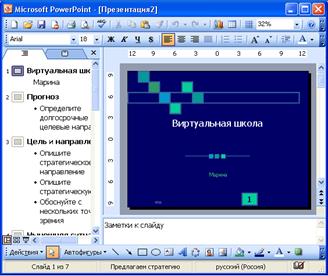
Рис. 16. Созданная презентация
По окончании создания презентации сохраните ее как файл.
На основе базовой структуры, сформированной мастером автосодержания, легко построить свой собственный доклад. Для этого нужно лишь подправить заголовки и наполнить пункты презентации конкретными фактами. При желании можно сменить оформление и добавить необходимые диаграммы и рисунки.
 2015-06-14
2015-06-14 653
653








